Googleアナリティクスによる電話計測の設定方法
2020.09.28 Posted by watanabe.k
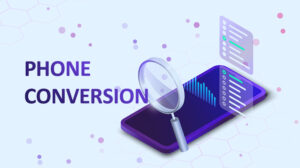
Googleアナリティクスでは簡単な設定で電話コンバージョン数を測定することも可能です。
お客様がスマホでのホームページ閲覧から、電話でどれぐらいお問い合わせをしているかを計測できるようにしたい方はこちらの記事をご覧ください。
ログイン

Googleアナリティクスにログインした後、左メニューバーにある「管理」を選択して、一番右の列の「ビュー」の中にある「目標」をクリックします。
目標設定

「新しい目標」をクリックします。

「カスタム」を選択し、「続行」をクリックします。

「名前」はコンバージョンの名前に設定しましょう(今回は「電話リンク」にしました)。
「タイプ」は「イベント」を選択し、「続行」をクリックします。

- 「カテゴリ」は、発生するイベントを判別する名前になります。今回は電話番号をクリックした数を計測したいので「click」にしました。【必須】
- 「アクション」には、「カテゴリ」に対する行動を設定します。今回は電話リンクをタップするので「tel-tap」にしました。【必須】
- 「ラベル」は、複数の場所に設置したり、細かく分類するときに設定します。今回はフッターの電話番号のクリック数を計測するものとして「footer」にしました。【任意】
- 「値」はコンバージョンに対する売上金額を計測する時などに設定します。今回は関係ないので設定しません。【任意】
各項目の設定が完了しましたら、「保存」をクリックします。

一覧に新しい目標として表示されれば、目標設定の完了です。
htmlにタグの追加
電話コンバージョンの計測の場合、aタグの中に以下のコードを記述します。
基本型
|
1 |
onclick="ga('send','event','カテゴリ','アクション','ラベル',値);" |
「カテゴリ」「アクション」「ラベル」に、Googleアナリティクスで設定した該当の文字列を当てはめます。
今回の設定
|
1 |
<a href="tel:0661237260" onclick="ga('send','event','click','tel-tap’,’footer’);"> |
これでアナリティクスもhtmlも設定が完了です。
計測結果の確認方法

左メニューバーにある「ホーム」を選択して、「コンバージョン」>「目標」>「概要」を選択します。
画面中央あたりにある「サマリー」の「指標」を選択すると、レポートを見ることができます。
まとめ
Googleアナリティクスの設定とhtmlを編集するだけで、スマホからの電話コンバージョン数を簡単に計測することができます。
ただし、あくまでスマホで設定したリンクがタップされた数を計測しているので、実際に電話発信に至った数ではなく、ユーザーがリンクをタップをしてすぐにやめたり、間違って押してしまったりする場合でも計測されてしまう点には注意が必要です。
業種・業態によってはメールよりも電話での問い合わせ数が多いホームページもあるため、是非設定・計測してみてください。
関連記事こちらの記事も合わせてどうぞ。
2024.07.24
2024.01.25
2023.12.07






